以前、Studio Oneをアップデートすると、Presenceのプリセットがなくなってしまったことがありました。
ここではプリセットがなくなった場合の対処法について見ていきます。
最新版のアップデートがあればまずはそちらをインストールしてみることをおすすめします
対処法の流れ
まずは画面右側にある「ブラウザ」画面にある「ファイル」を選択します。
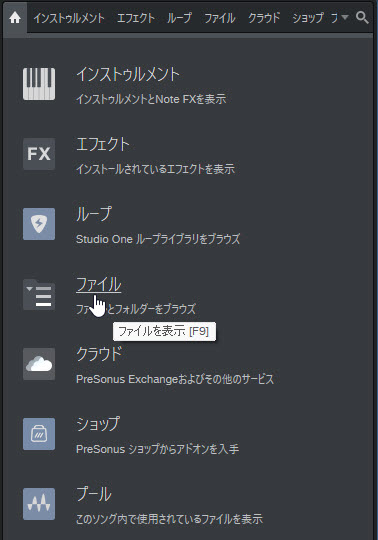
上図のような画面がない場合は右下の「ブラウズ」というところをクリックしてください。
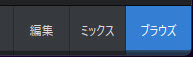
「ファイル」の中に「サウンドセット」というフォルダが見つかると思いますので、そちらをクリックします。
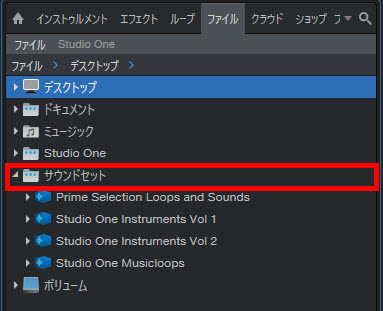
「サウンドセット」の中に「Studio One Instruments Vol.1」と「Studio One Instruments Vol.2」が入っていると思います。
こちらがPresenceのプリセットになっています。
「Vol.1」でも「Vol.2」でもどちらでも構いませんが、クリックするとプリセットの楽器一覧が表示されます。
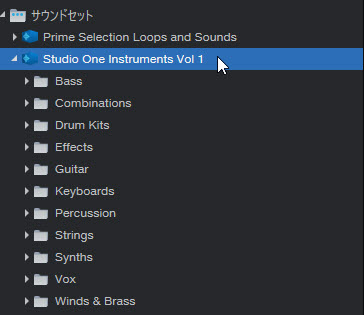
楽器名の中に細かくプリセットファイル(音色ファイル)がありますので、通常通り、トラック画面にドラッグ&ドロップでインポートします。

以上で終わりです。
参考になりましたら幸いです。
もし上記でもうまくいかない場合は旧バージョンに戻してみることをおすすめします。
旧バージョンに戻す方法は下記をご覧ください。







